商品预购
限量预购・限时预购・接受订购
eshopland 网店平台指定计划的商户,可以利用「预购商品」功能,将个别商品设定为「预购」,率先向顾客推广及介绍新进的产品,同时能让顾客清楚辨识,该特定商品为「预购品」,收货期可能有别于其他商品。
商品「预购」功能只适用于「专业」计划用户,详情请参考我们的定价方案。
1. 启用商品「预购」功能
控制台 > 商品 > 所有商品,选择商品,进入商品内容页。
下移到预购功能,并启用  「接受预购」。
「接受预购」。
系统会自动在「预购」商品的名称末端加上「预购」的标记。
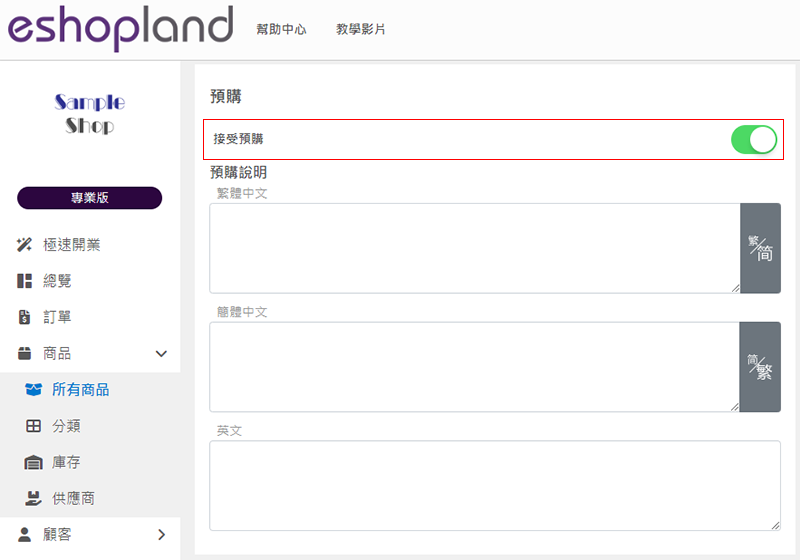
2. 设定预购说明
您可以输入预购说明,提示顾客有关预购此商品的注意事项。
预购说明内容是选择性使用的。
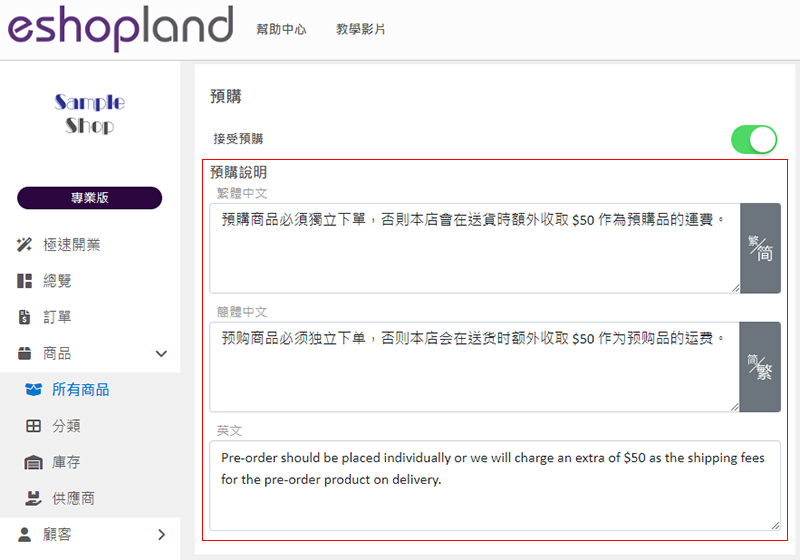
预购说明的内容,会显示在商品页面上。
如果您没有设定任何预购说明,此內容方块会自动隐藏。
当商品被设定为「预购」商品时,商品页面上原來的「立即购买」按钮,会自动变更为「立即预购」。
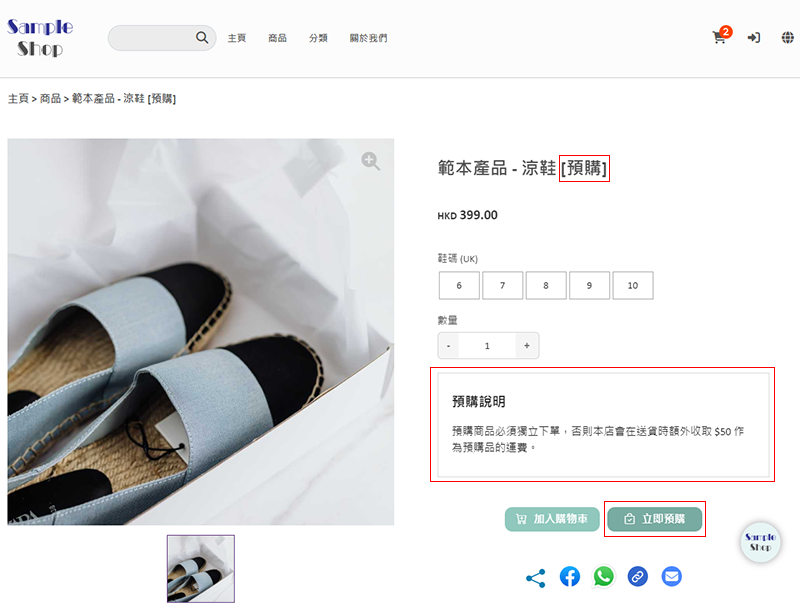
3. 设定预购商品的配额
在预购商品页上输入库存「数量」,即表示预购的「配额」。
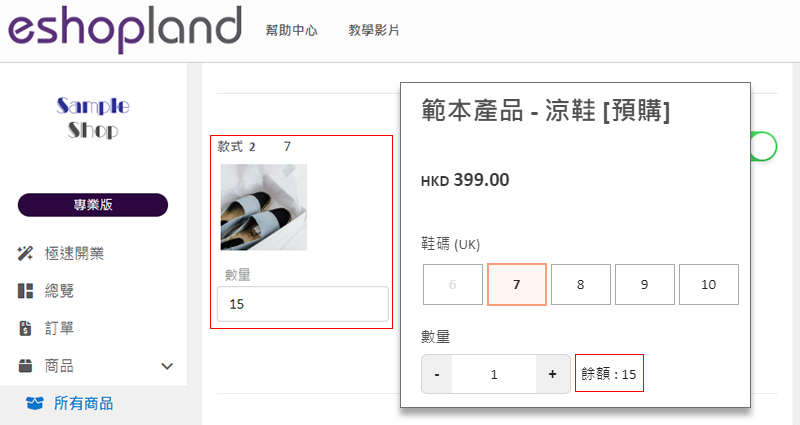
如果您没有输入「数量」,即表示商品没有「配额」,不能接受预订。
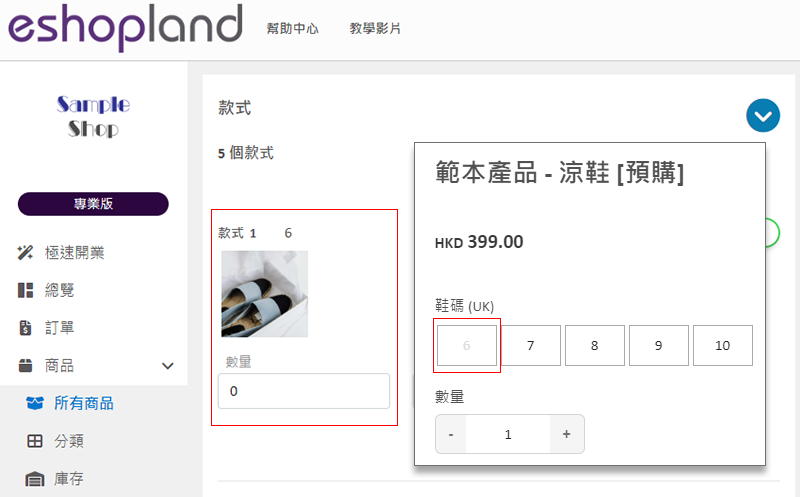
启用  商品的「接受缺货订单」功能
商品的「接受缺货订单」功能
即使您没有输入预购商品的配额「数量」,仍然可以接受顾客的预订。
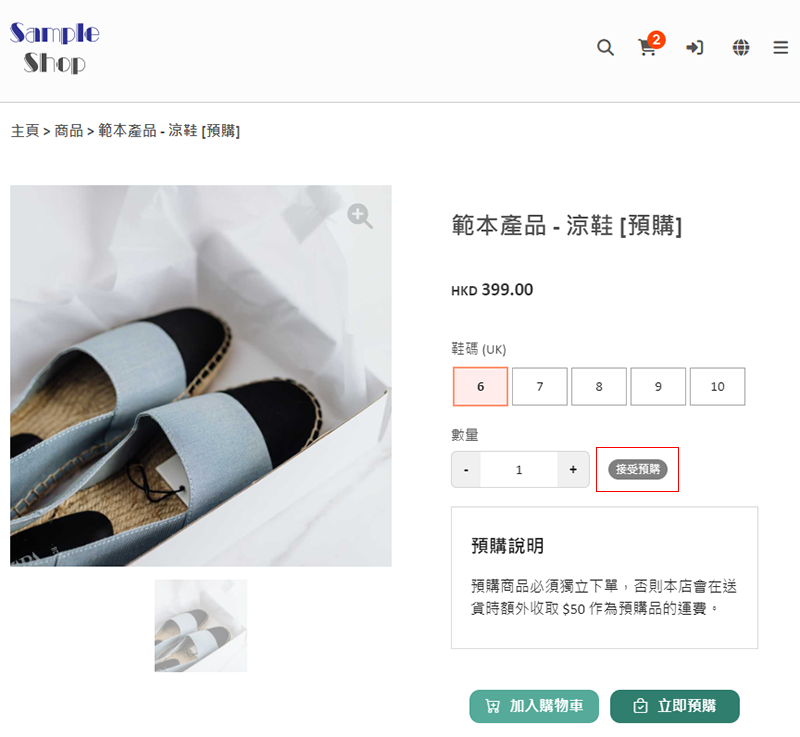
启用  商品的「无限库存」功能
商品的「无限库存」功能
配额「数量」会自动隐藏,不会更新。
「无限库存」即表示此商品没有配额限制,接受预订。
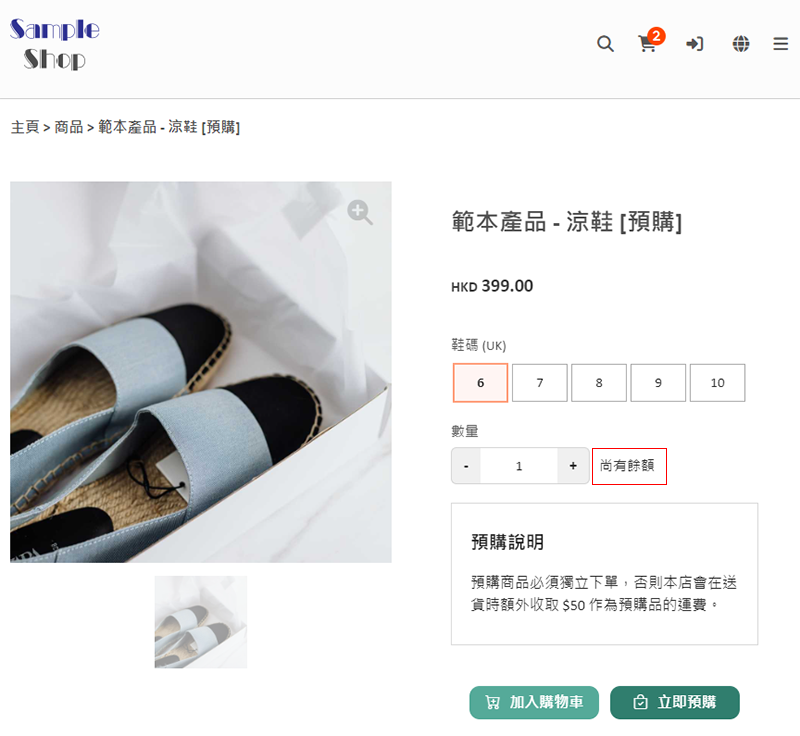
4. 设定限时预购
商家可利用「限时购买」功能,设定此商品可供购买的供应期,把预购商品设为限时预购。
有关「限时购买」功能的详细介绍,请参考:《限时购买》。

商品图像右上角会自动加上「限时购买」的标签彩带。
有关设计商品页面标签彩带的教学文章。
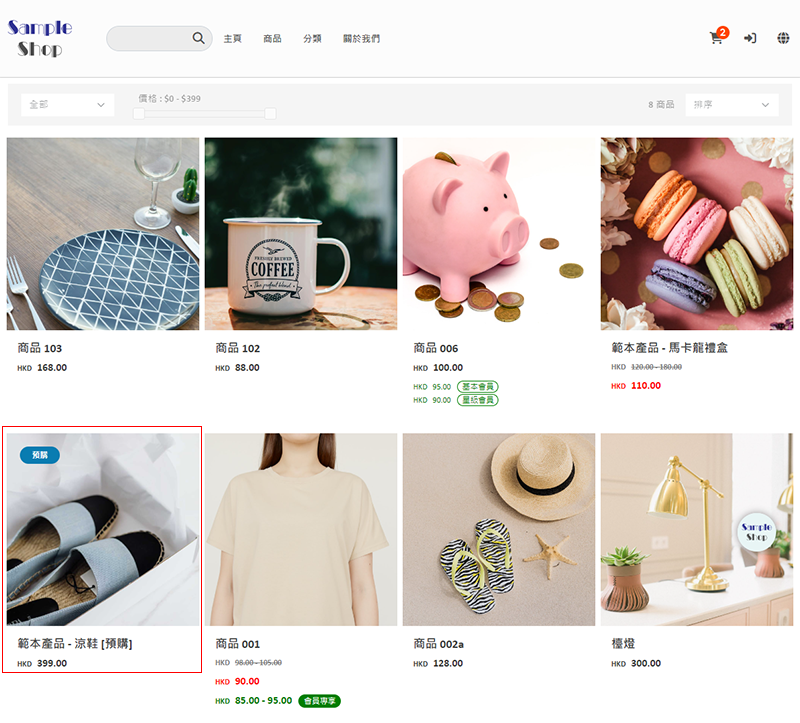
5. 套用设置
完成设定后,储存 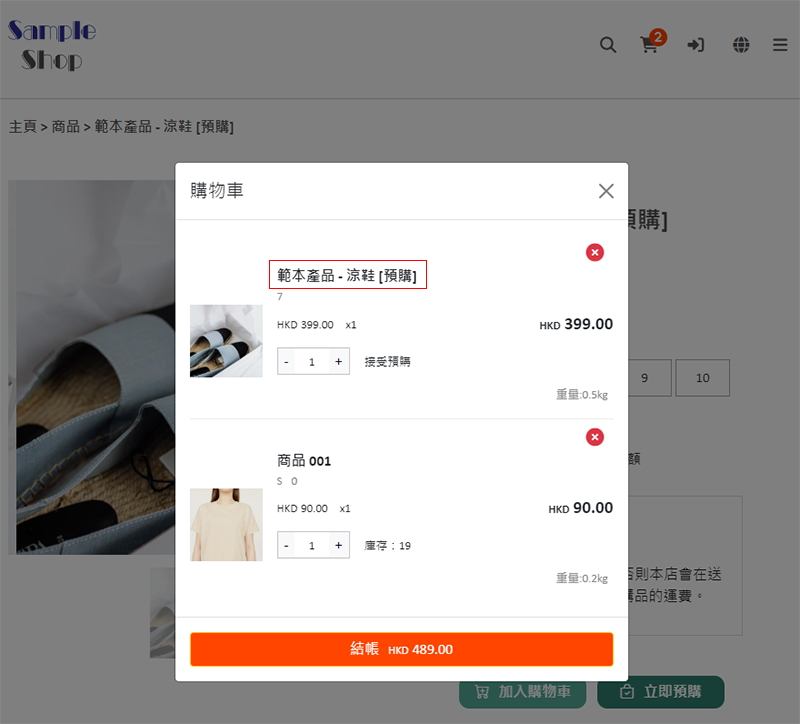 并套用。
并套用。
6. 预购商品总览显示
在网店的商品总览页面上,会显示预购商品的「预购」标签,以便顾客识别此为预购商品。
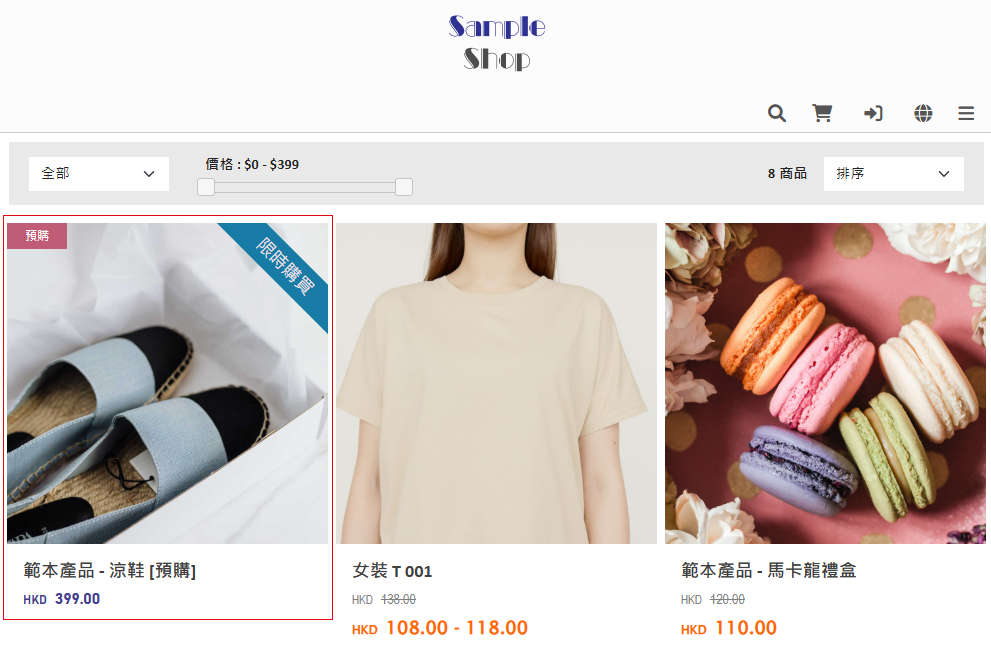
7. 预购商品购物车显示
当顾客将预购商品加入购物车,商品名称会带有「预购」标签,以便顾客识别。
顾客可以同时订购预购商品及其他商品,然后一并进行结账付款。
注意:
如果顾客在购买其他商品时加入预购商品,您可能需要分别安排物流送货,请务必考虑当中有可能产生的物流费用。
您可以利用预购说明功能,提醒顾客相关的订购须知。
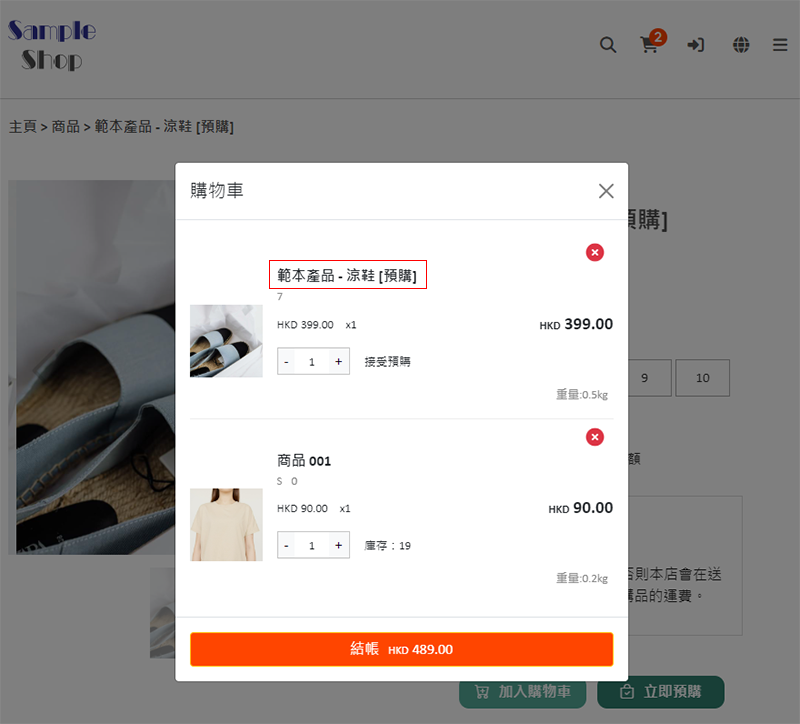
延伸阅读
页面设置
eshopland平台让您为页面进行设置,以加强优化网店页面在搜索引擎上的搜索结果,令客户更容易在搜索引擎中找到您的网店网页。1. 进入页面列表进入控制台 > 设计 > 页面。可以检视网店所有页面的清... [阅读更多]
管理网店优惠
商家进入 eshopland 网店平台的主控台,可轻松管理已设定的所有推广优惠,支持批量作,并能下载优惠活动的销售记录。1. 推广优惠列表进入控制台 > 推广 > 优惠,可查阅所有已设定的推广优惠及其... [阅读更多]
自定义送货方式
eshopland让您自定义网店支持的运送方式,例如自取、运费到付、本地速运等,以配合您的营运需要。1. 运送设定登录帐户并进入控制台,点击设置>运送。点击新增,新增送货方式。从清单上拣选自订。2. ... [阅读更多]
顾客申请取消订单
为配合商家的不同营运需求,eshopland 网店商户可弹性启用顾客申请取消订单功能,允许顾客要求取消未发货的订单,减轻客服负担、提升顾客满意度。1. 「顾客申请取消订单」设定前往主控台 > 设定 >... [阅读更多]














